
【IbisPaint初心者向け】水晶玉を描こう
無料のイラストツール「ibisPaint」を使って水晶玉を描く方法です。
ちょっとしたコツで誰でも簡単に描く事ができます。
またここで使う「光源」と「影」の関係が理解すればどんな物でも立体感を出して表現する事が可能になります。
それでは行きます。
「光源」と「影」の関係
光源とは文字通り光の元、この光源が何処から当たって影が何処に落ちているか?が重要となります。
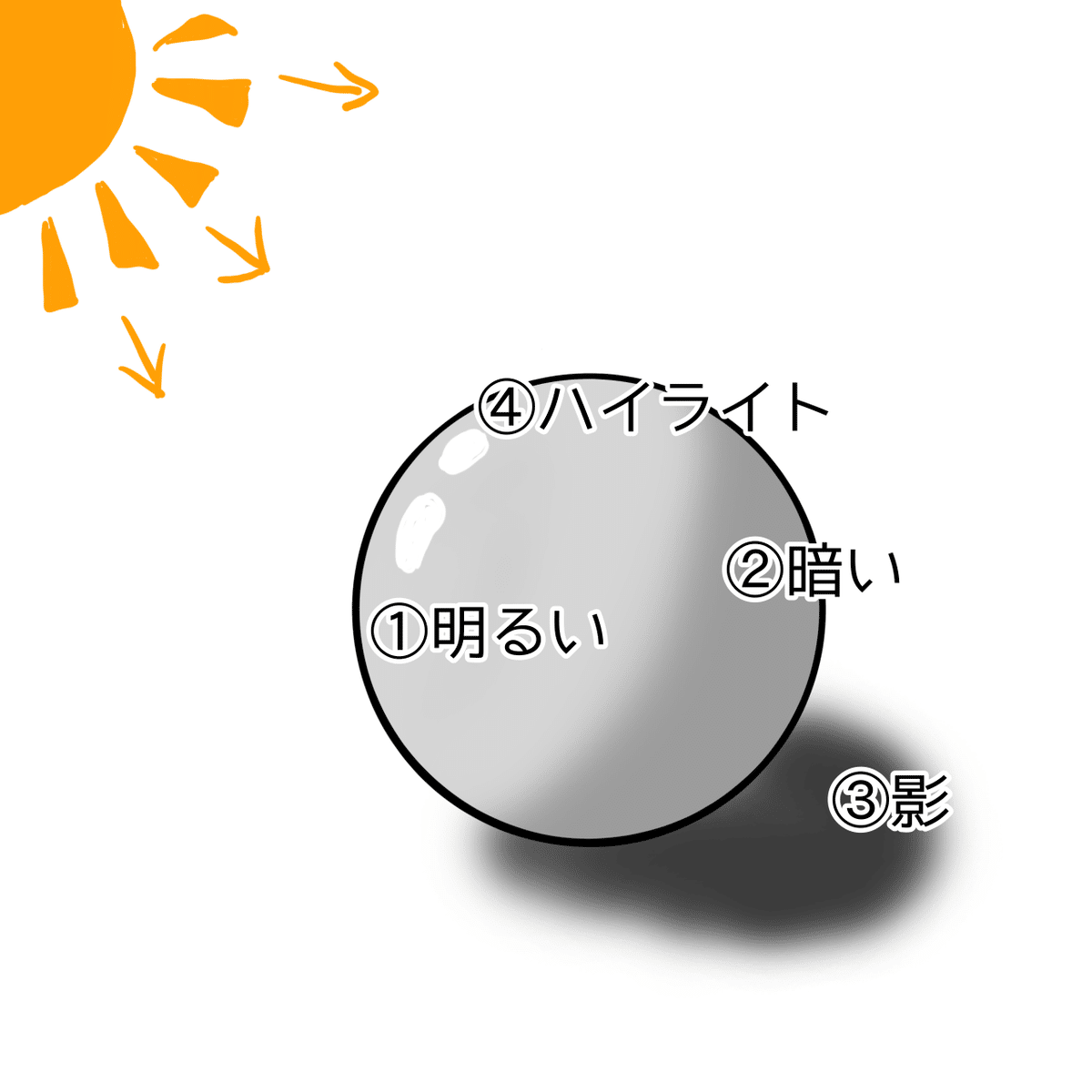
実際には反射光や透明な物体の場合に発生する透過光などがありますが、まずはこの程度を覚えておけばOKです。
それでは実際にibisPaintを使って描いて行きましょう。
背景の塗り潰しと円形描画
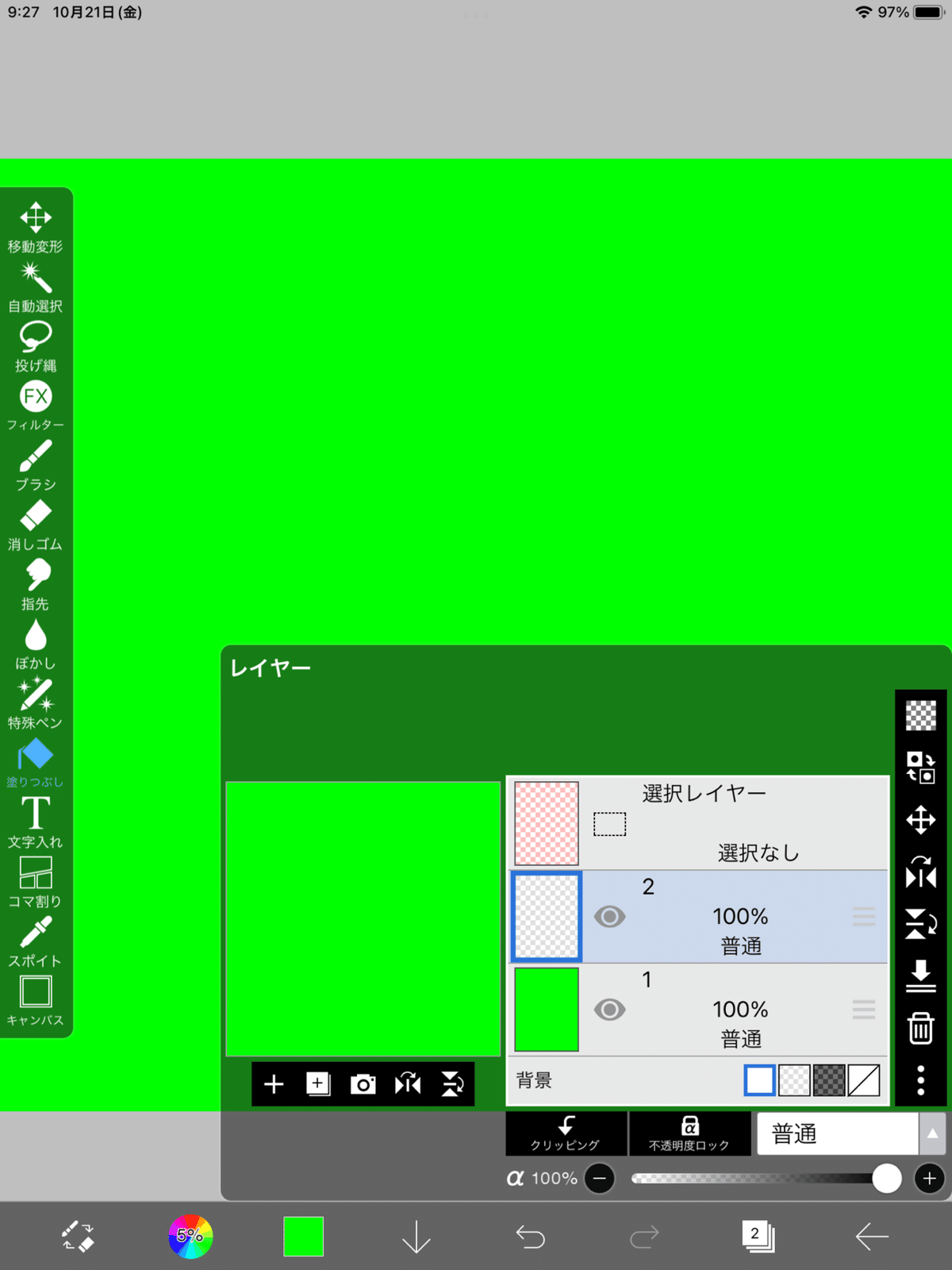
①下地に使う色を決定して背景全体を塗り潰します
②新規レイアーを追加します
③背景より少し濃い目の色を選択します
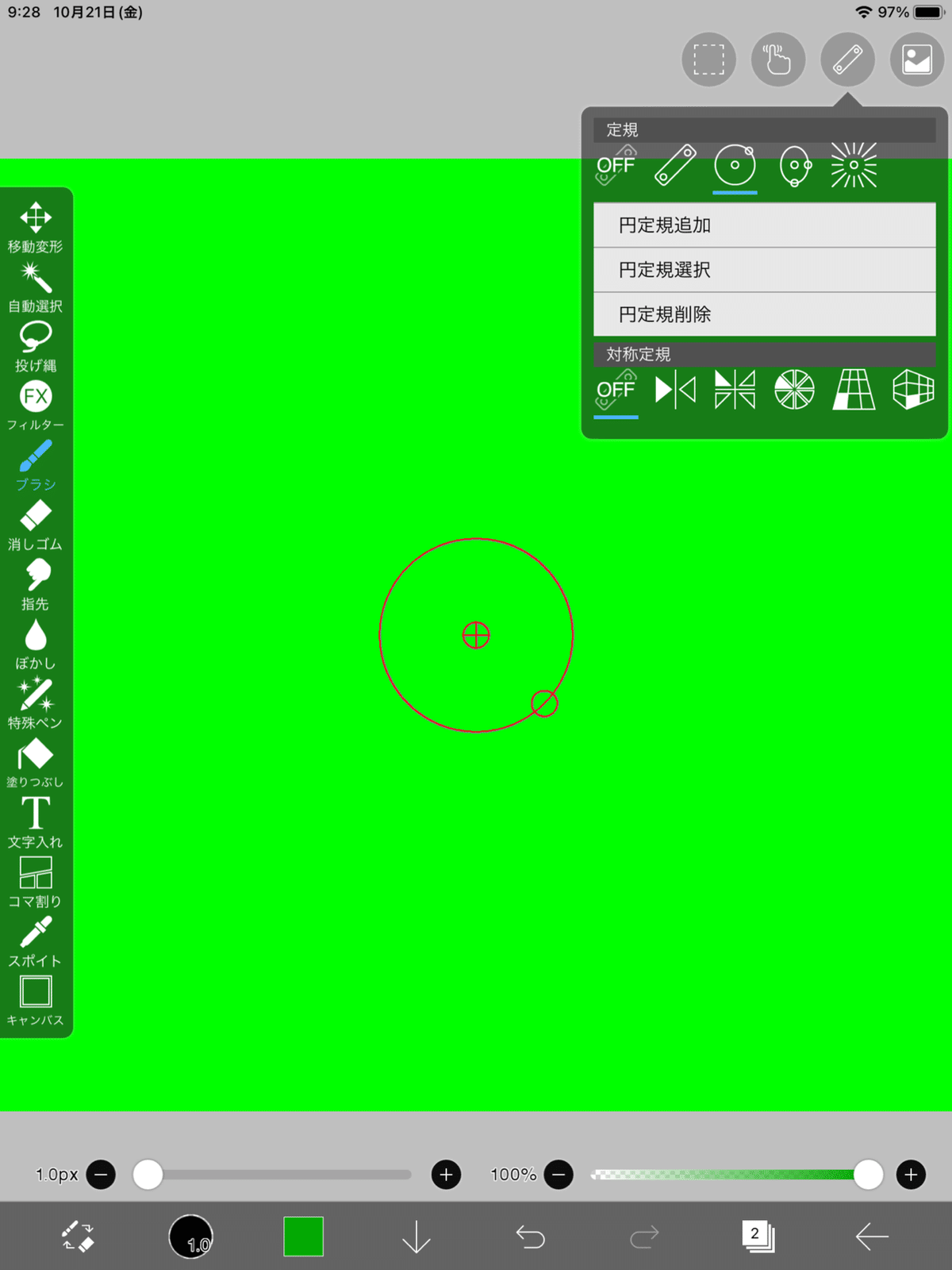
④定規ツールを開き円定規を選択します
⑤描画する場所を(+)ボタン、大きさを○ボタンで調節します
⑥ブラシツールでハードを選択して定規の外周をなぞり、円を描画します
下地塗りから暗い部分の塗装
①円の外周の色より少し明るい色を選択し、中身を塗り潰します
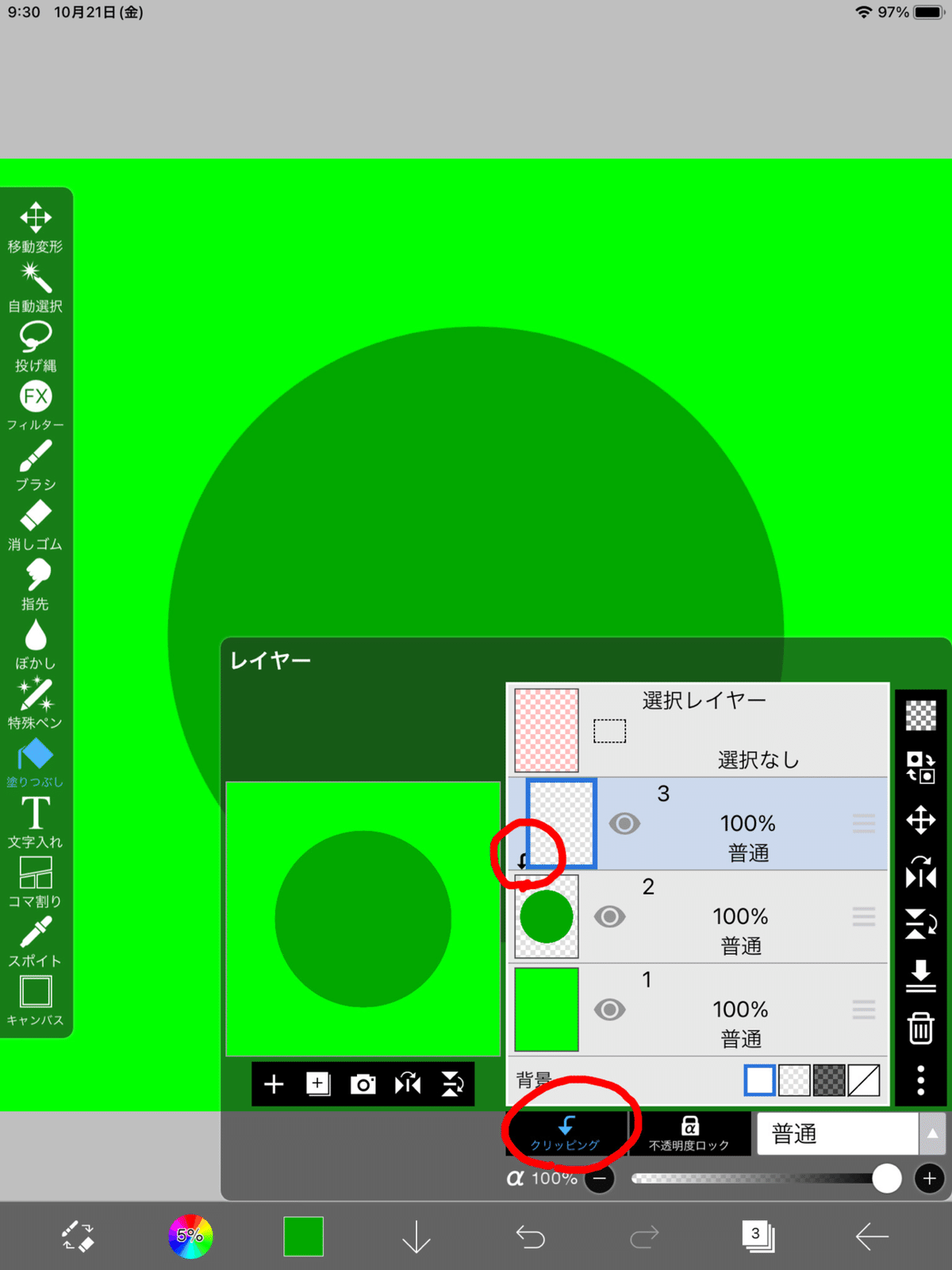
②新規レイアーを追加、クリッピングする(重要)
これ以降のレイアー作業はすべてクリッピングして下さい!
クリッピングにより下地のみが作業領域となり、色塗りのはみ出しを防止できますので是非覚えて欲しいテクニックです。
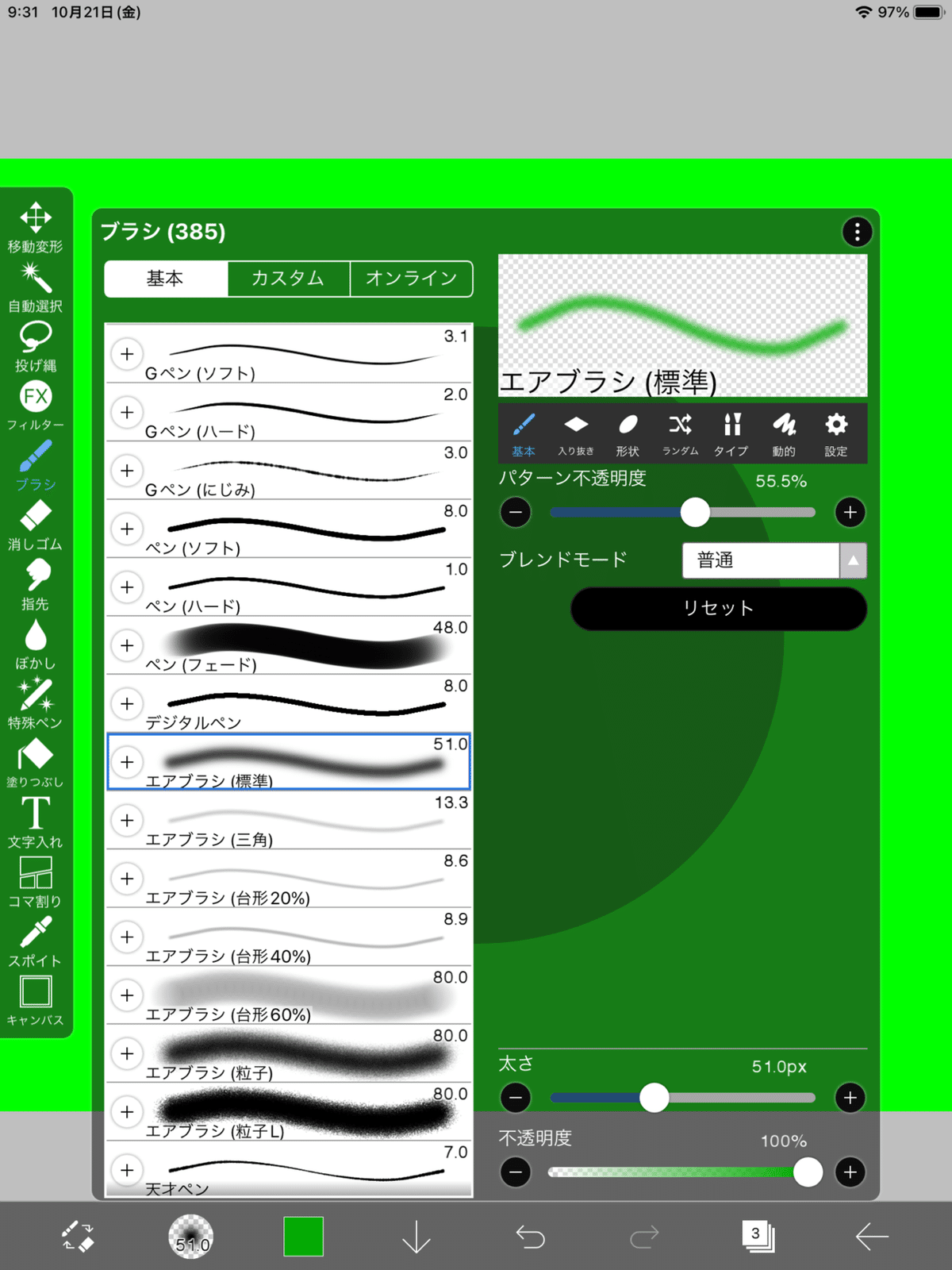
③ブラシツールでエアブラシを選択します
④下地より少し暗い色を選択し、左上から塗って行きます
※ボカシツールを使って境界線をぼかすと違和感が無くなります
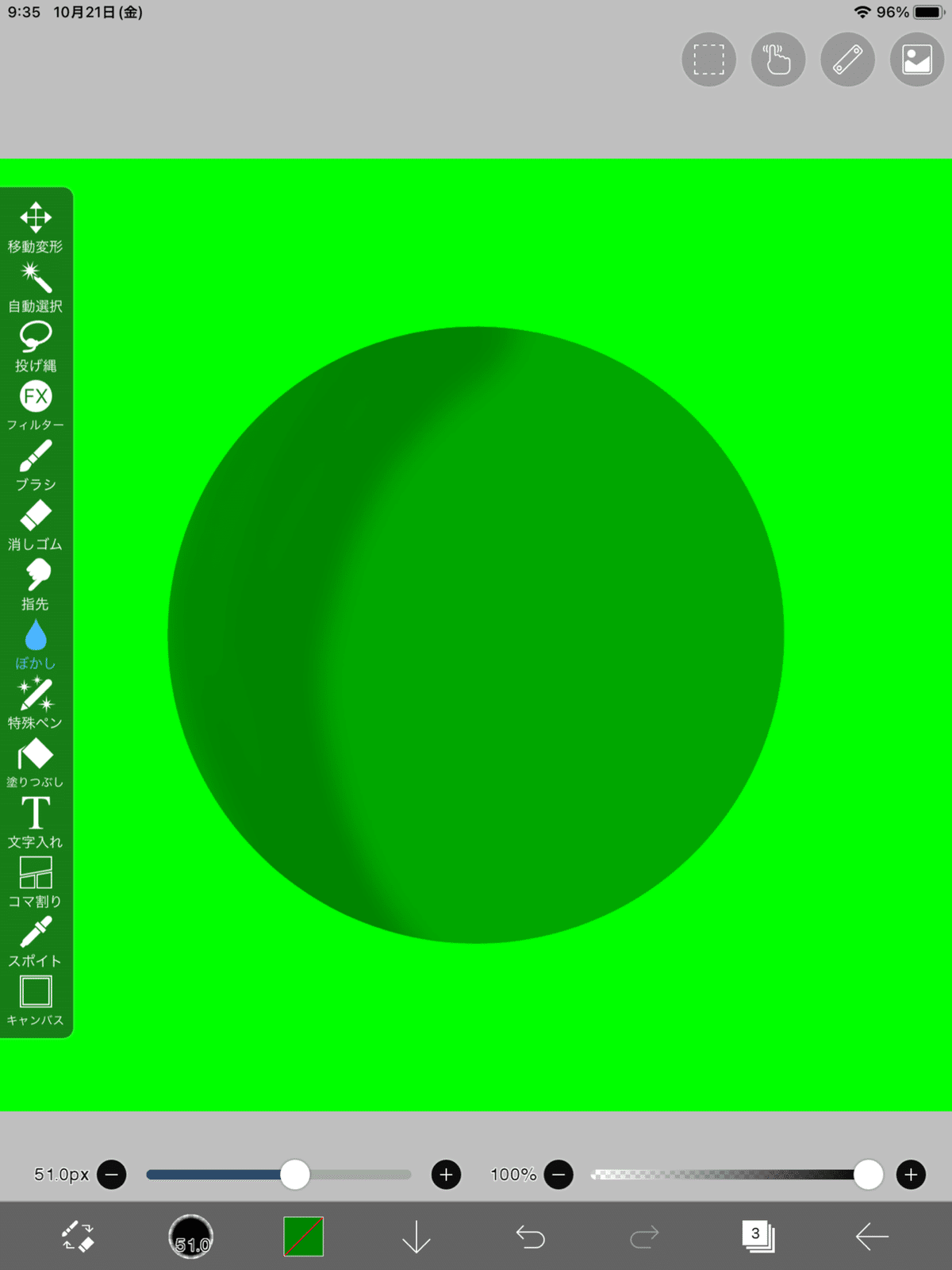
明るい部分の塗装
①今度は下地より明るい色を選択します
②右下から左上に向けて塗って行きます
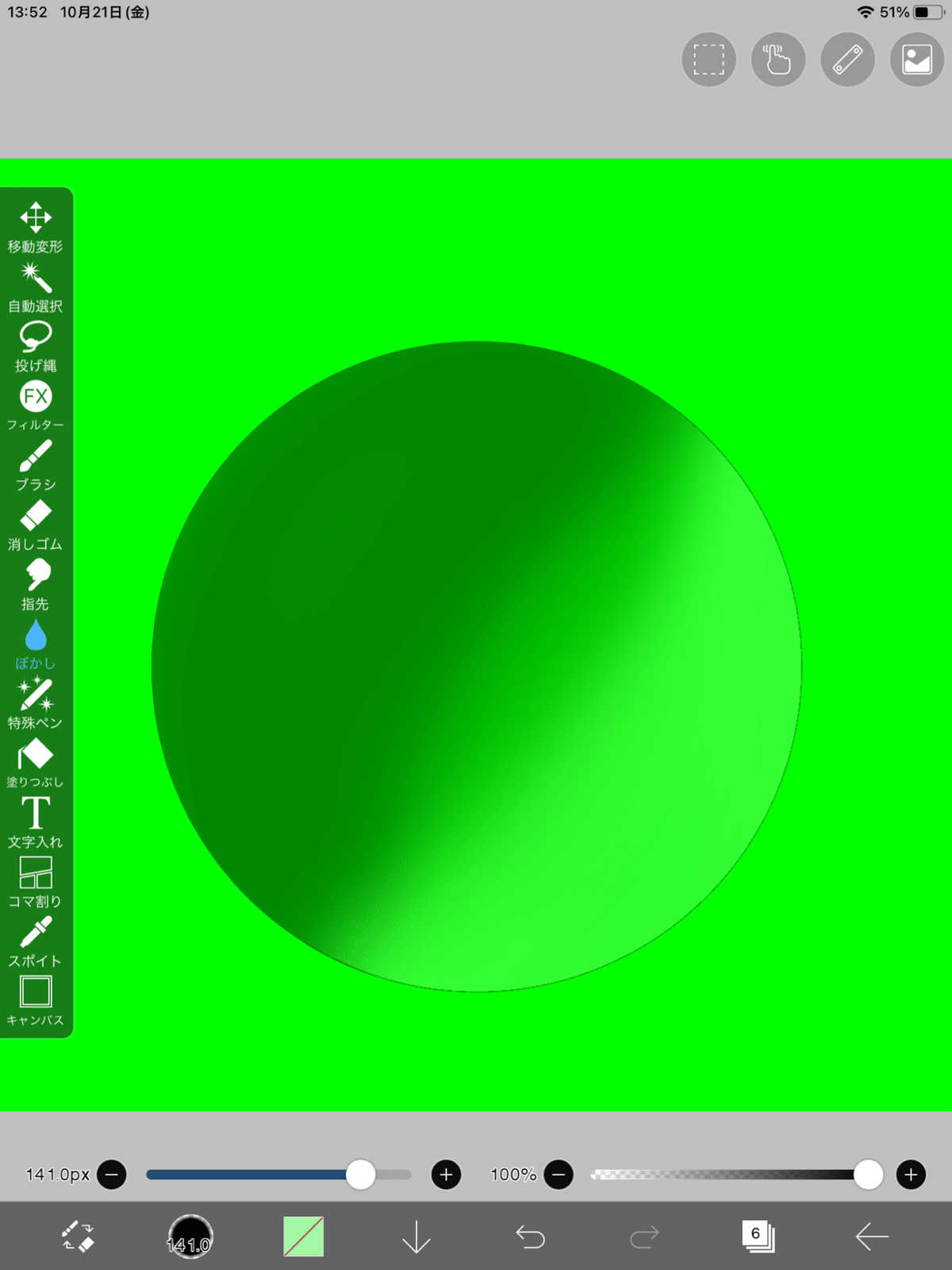
徐々に塗る色を暗くして行き、グラデーションのように左上の暗い部分に違和感が無いように繋げて行くのがコツです。
ハイライト塗装
①もっとも明るい色を左上端と右下端に塗って行きます
②白を使って最も明るいハイライトを書き込みます
※ハイライトは好みでどんな形でもOKです
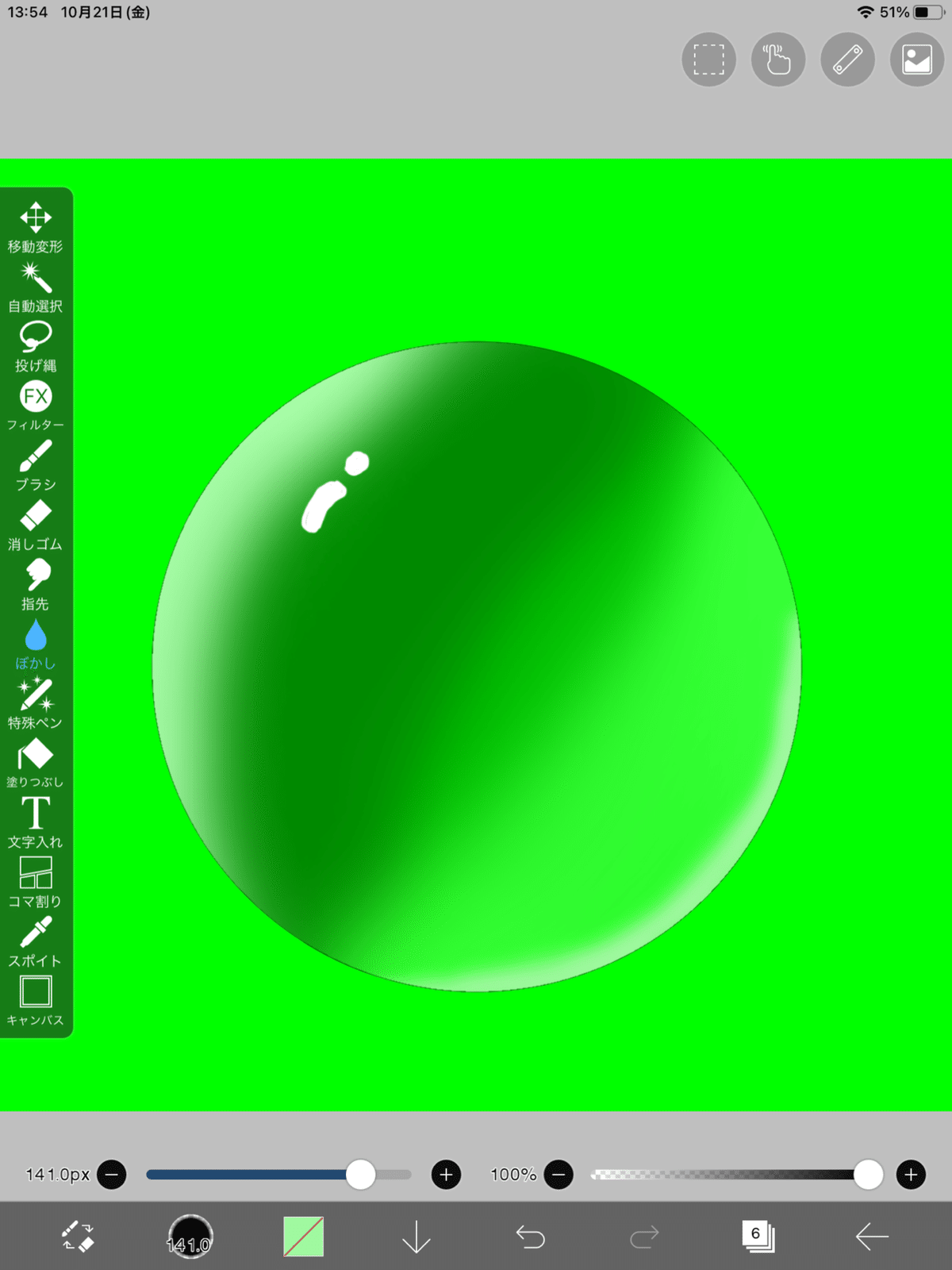
水晶玉の影を描く
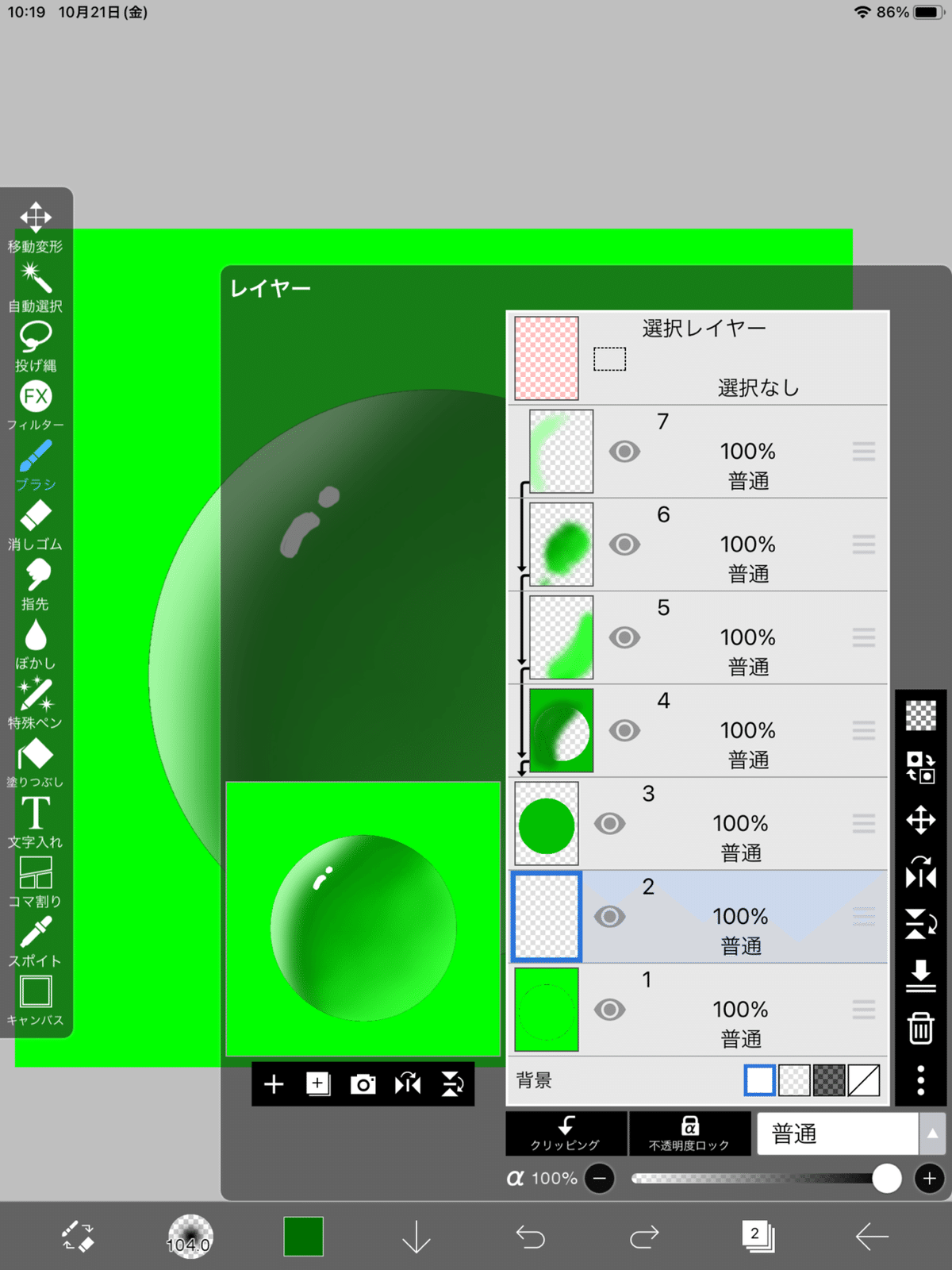
①新規レイアーを下地の下に作ります(重要)
※今までと違い「わざと」下地から、はみ出させる為です。

②下地を更に暗くした色でエアブラシを掛け影を描きます
③透明な物体特有の透過色を明るい色で描き込みます
完成
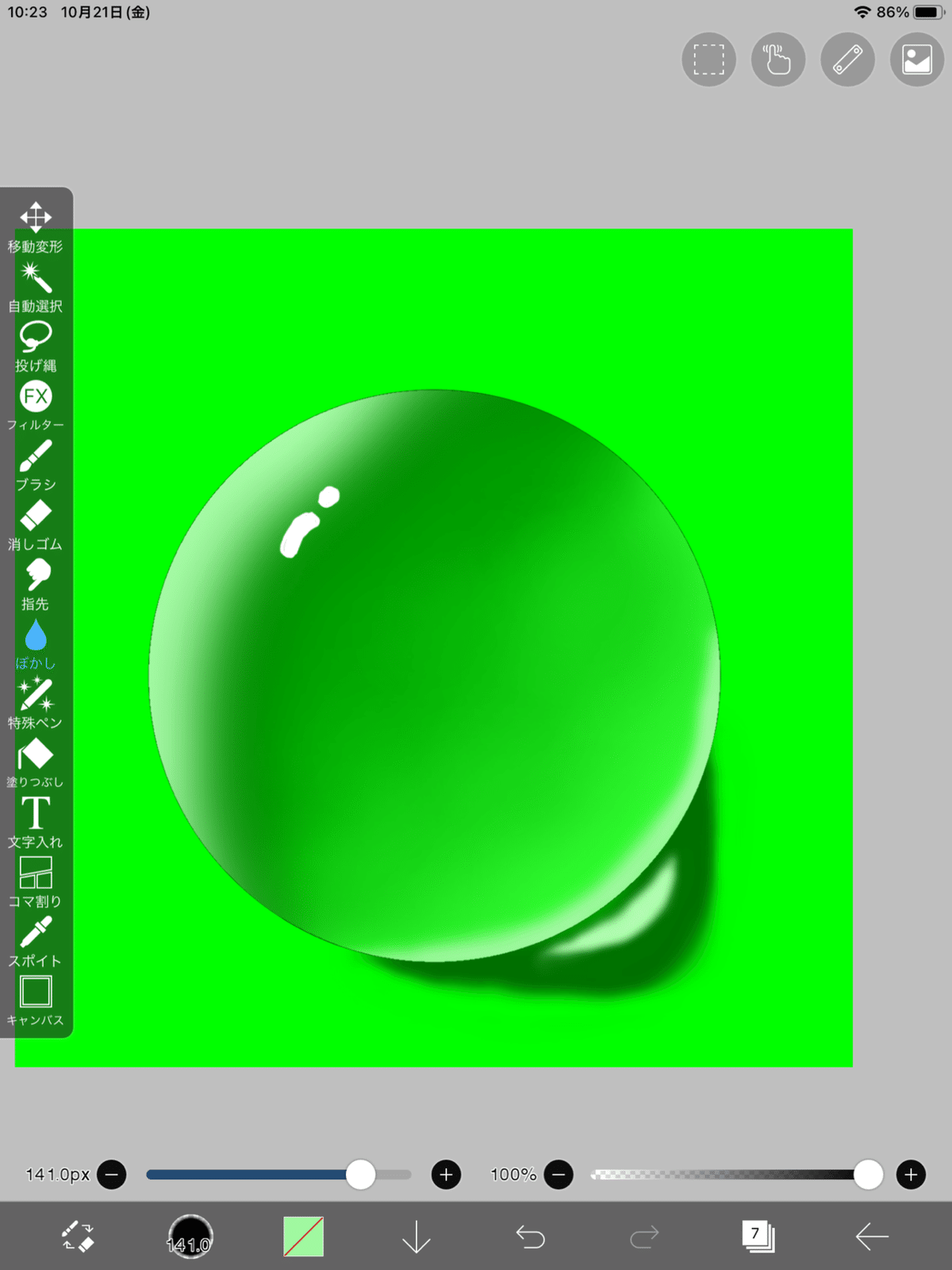
細部を微調整して完成となります。
どうでしょう?透明感があり浮き上がって見えますか?😄
このように、光源場所と影の出来かたを理解した上で、エアブラシ、ボカシなどの簡単なテクニックを使えば違和感の無い透き通った絵が描けるようになります。何度でも納得行くまで描き直して下さい😃
また鉛筆などでも使えるテクニックなので、目の前でサラサラっと描いてみんなをビックリさせてあげましょう😃
以上、絵に関してはまだまだ素人で勉強中のスーキチでした。
2022年10月21日作成
スーキチ
この記事が気に入ったらサポートをしてみませんか?
